Numatytasis „Windows 8“ kūrėjo peržiūros pradžios ekrano fonas nėra patrauklus. Jei nuspręsite pakeisti foną, nepavyks rasti jokios parinkties Valdymo skyde. Fono paveikslėlį galima pakeisti tik taisydami sistemos failą, kuris yra sudėtingas uždavinys daugumai „Windows 8“ naudotojų.

„Windows 8 Start Tweaker“ yra fantastiška priemonė keisti numatytąjį pradžios ekrano foną pasirinktiniu. Skirtingai nuo kitų įrankių, šis įrankis taip pat leidžia pakeisti Metro fono spalvą.
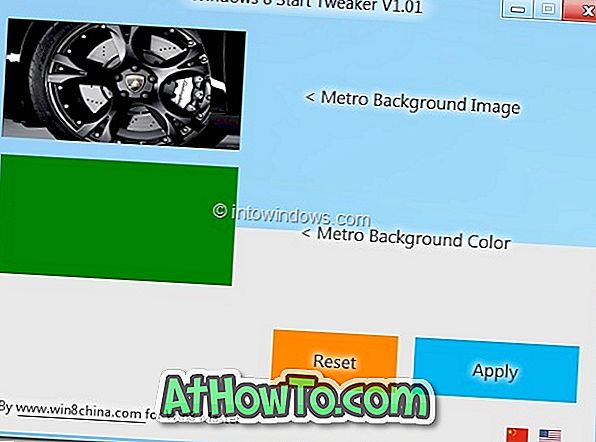
„Windows 8“ paleiskite „Tweaker“, kad pakeistumėte pradžios ekrano foną
1 žingsnis: Atsisiųskite „Windows 8 Start Tweaker“ zip failą iš čia. Dešiniuoju pelės klavišu spustelėkite „zip“ failą ir pasirinkite „Ištrinti viską“, kad gautumėte „Win8StartTweaker.exe“ failą.
2 žingsnis . Pirmą kartą galite matyti kinų kalbą. Nesijaudinkite! Norėdami pakeisti kalbą į anglų kalbą, spustelėkite JAV vėliavą (esanti apačioje dešinėje).
3 veiksmas: spustelėję numatytąjį pradinio ekrano fono paveikslėlį, pasirinkite naują vaizdo failą. Norėdami gauti geriausius rezultatus, pasirinkite vaizdo failą, kurio aukštis yra dvigubas nei ekrano skiriamoji geba. Pavyzdžiui, jei ekrano skiriamoji geba yra 1440 x 900, vaizdo failo aukštis turėtų būti x1800 px.
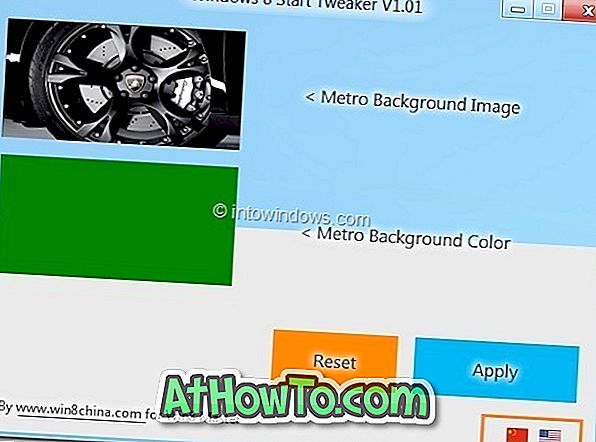
4 žingsnis: spustelėkite „Metro“ fono paveikslėlį, kad nustatytumėte naują „Metro“ fono spalvą. Ši spalva apima prisijungimo ekraną, Pradžios ekrano paiešką ir kai kurias kitas sritis.
5 žingsnis: galiausiai spustelėkite mygtuką Taikyti, kad pamatytumėte pakeitimą. Spustelėkite Taip, jei norite automatiškai atsijungti ir prisijungti prie sistemos, kad pritaikytumėte pakeitimus. Nors įrankis leidžia atkurti originalų foną ir spalvą, atlikite sistemos atkūrimo tašką, kad galėtumėte grįžti prie pradinio ekrano fono ir metro spalvos be jokių problemų.
„Windows 8 Start Screen Tweaker“ yra nemokama ir veikia puikiai tiek „Windows 8“, tiek „x86“ versijose. Taip pat norite pakeisti „Windows 8“ „Metro Start“ mygtuką? Sužinokite, kaip pakeisti „Windows 8“ „Metro Start“ mygtuką.













